アプリにアクセス権を設定する
「アプリのアクセス権」を設定すると、アプリを利用できるユーザーを制限できます。
「アプリのアクセス権」画面で設定できる権限は、次のとおりです。
- レコード閲覧
- レコード追加
- レコード編集
- レコード削除
- アプリ管理
- ファイル読み込み
- ファイル書き出し
ここでは、アプリごとにアクセス権を設定する方法を説明します。
アクセス権の初期設定
初期設定では、次の操作は、アプリの作成者だけに許可されています。
- アプリ管理
- ファイル読み込み
- ファイル書き出し
手順
-
「レコードの一覧」画面で、画面右上にある歯車の形をした[アプリを設定]アイコンをクリックします。
![スクリーンショット:[アプリを設定]アイコンが枠線で強調されている](/k/img/settings_new_icon.png)
-
「アプリの設定」画面で、[設定]タブの「アクセス権」にある[アプリ]をクリックします。
-
「アプリのアクセス権」画面の「ユーザー/組織/グループとアクセス権」で、アクセス権を設定するユーザー、組織、またはグループを追加します。
ユーザー、組織、またはグループは、検索ボックスで検索するか、検索ボックス右側の[組織やグループから選択]アイコンをクリックしてユーザー選択のダイアログから追加できます。
-
ユーザー、組織、またはグループに対して、許可する操作にチェックを入れます。
1人のユーザーに対して複数の権限を設定した場合、上の行の設定が優先されます。 -
画面右下の[保存]をクリックします。
注意やエラーが表示された場合は、次の項目を参照してください。
アクセス権の設定を保存しようとしてメッセージが表示されたときは -
「アプリの設定」画面で、[アプリを更新]をクリックします。
![スクリーンショット:[アプリを更新]が枠線で強調されている](/k/img-ja/app_rights_img_04.png)
-
「アプリを更新」ダイアログで、[アプリを更新]をクリックします。
アクセス権の設定を保存しようとしてメッセージが表示されたときは
[保存]をクリックすると、アプリのアクセス権の設定によっては、メッセージが表示される場合があります。
その場合は、次の説明を参考に、設定に問題がないかを確認してください。
「設定操作中のユーザーにアプリ管理権限がない状態になっています」と表示される
アクセス権の設定を操作しているユーザーに[アプリ管理]の操作が許可されていない状態で、設定を保存しようした場合に表示される、注意喚起のメッセージです。
[注意を確認して保存する]をクリックすると設定を保存できますが、このまま設定を保存すると、現在アプリの設定を操作しているユーザーからアプリの管理権限がなくなります。[キャンセル]をクリックして、アクセス権の設定を見直すことを推奨します。
アプリのアクセス権の設定では、1人のユーザーに対して複数の権限が設定されていると、上の行の設定が優先されます。
そのため、設定を操作しているユーザーの[アプリ管理]にチェックが入っていても、アクセス権の設定の順番によっては、アプリ管理権限がない状態であるとみなされる場合があります。
たとえば、設定を操作しているユーザーが「営業本部」の組織と、「営業支援グループ」のグループに所属しているとします。そして、「営業本部にはアプリ管理権限なし」、「営業支援グループにはアプリ管理権限あり」という順に上から設定されているとします。
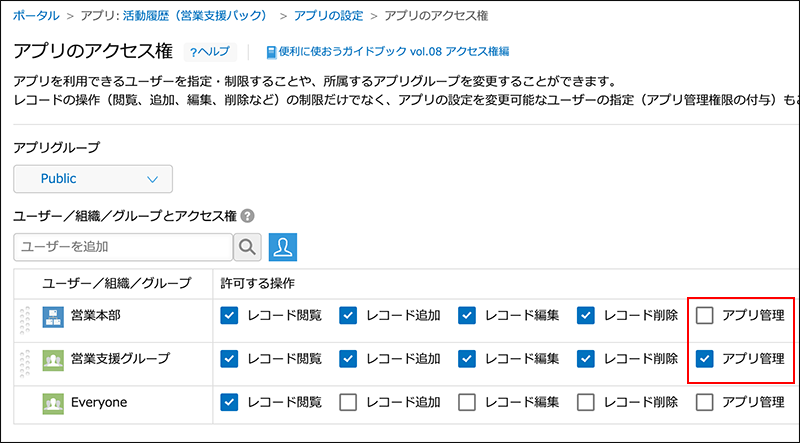
この場合、「営業本部」の設定が優先され、営業本部に所属するユーザー(操作しているユーザー自身)にはアプリ管理権限がない状態とみなされます。
「営業支援グループ」の設定を優先するには、行の左端にある[ドラッグして並び替え]アイコンをドラッグアンドドロップして、「営業支援グループ」を一番上の行に移動してください。
なお、Kintone共通管理者は、アクセス権の設定にかかわらず、すべてのアプリに対してアプリ管理権限があるため、このメッセージは表示されません。
「アプリケーションを管理可能なユーザーがいません」と表示される
アプリ管理権限を持つユーザーがいない状態の場合に表示される、エラーメッセージです。この状態では設定を保存できません。
アプリのアクセス権の設定で「アプリ管理」に1つもチェックが入っていないか、チェックが入っていても、アプリ管理者がいない状態とみなされている可能性があります。
「アプリ管理」に1つもチェックが入っていない場合
アプリを管理するユーザー/組織/グループの「アプリ管理」にチェックを入れてください。
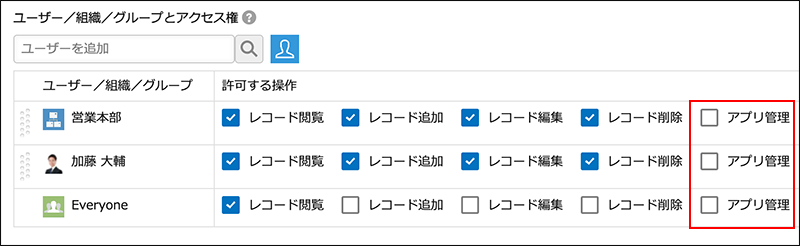
アプリ管理者がいない状態とみなされる場合
アプリのアクセス権の設定では、1人のユーザーに対して複数の権限が設定されていると、上の行の設定が優先されます。
たとえば、「営業本部にはアプリ管理権限なし」、「営業本部に所属する加藤大輔さんにはアプリ管理権限あり」という順に上から設定されているとします。
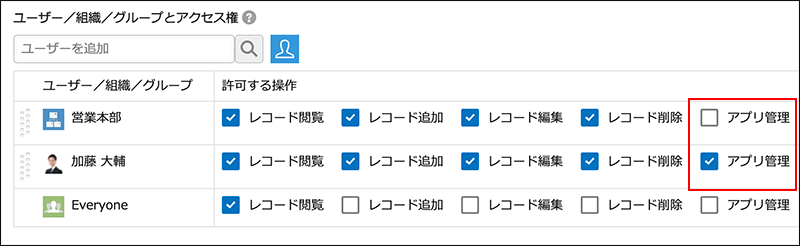
この場合、「営業本部」の設定が優先され、営業本部に所属する加藤大輔さんにはアプリ管理権限がない状態とみなされます。
加藤大輔さんの設定を優先するには、行の左端にある[ドラッグして並び替え]アイコンをドラッグアンドドロップして、「加藤大輔」さんを一番上の行に移動してください。
なお、Kintone共通管理者は、アクセス権の設定にかかわらず、すべてのアプリに対してアプリ管理権限があります。
「アプリグループが変更されています」と表示される
アプリグループを変更して[保存]をクリックすると表示される、確認メッセージです。
アプリグループの変更は、確認ダイアログで[保存して反映]をクリックすると、アプリの更新操作なしに、運用環境に即時反映されます。そのため、アプリグループを変更して問題ないかを十分確認して、設定を保存してください。
アプリグループ以外のアクセス権の変更は、アプリを更新するまで、運用環境には反映されません。運用環境に反映するためには、アプリの更新が必要です。
アクセス権を設定しても、権限が反映されないときは
ほかのアクセス権の設定が優先されている可能性があります。
-
設定行が複数ある場合、上の行の設定が優先されます。優先したい設定行が上になるように「優先順位」の並び替えアイコンをドラッグアンドドロップしてください。
-
「アプリのアクセス権」画面で「アプリの管理」を許可しても、アプリの設定ボタンが表示されない場合は、そのユーザーまたは組織、グループに対して、Kintoneシステム管理者がアプリの管理を許可していない可能性があります。
